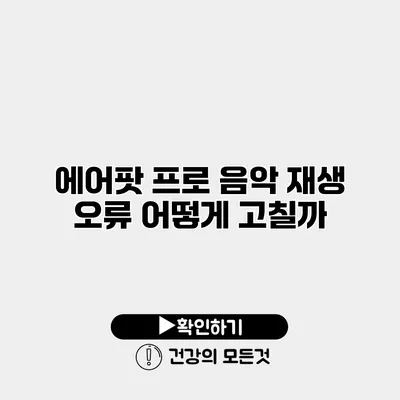에어팟 프로를 사용하면서 음악 재생에 문제가 생긴다면 정말 답답하죠. 특히 좋아하는 노래가 재생되지 않을 때는 더더욱 그렇습니다. 그렇다면 어떻게 이 오류를 해결할 수 있을까요? 이 글에서는 에어팟 프로의 음악 재생 오류를 해결하는 다양한 방법을 알아보도록 하겠습니다.
✅ 아이폰 배터리 문제의 숨겨진 원인을 알아보세요.
에어팟 프로 오류의 일반적인 원인
에어팟 프로에서 음악 재생 오류가 발생하는 이유는 여러 가지가 있습니다. 이를 잘 이해하면 해결책을 찾는 데 큰 도움이 됩니다. 주로 다음과 같은 원인이 있을 수 있습니다.
블루투스 연결 문제
에어팟 프로는 블루투스를 통해 기기와 연결됩니다. 연결이 불안정할 경우 음악 재생에 문제가 생길 수 있습니다. 이 경우, 블루투스를 껐다가 다시 켜거나, 에어팟 프로와 기기를 재연결하는 것이 좋습니다.
소프트웨어 업데이트 필요
애플의 기기는 소프트웨어가 정기적으로 업데이트되어야 합니다. 에어팟 프로가 최신 버전이 아닐 경우, 일부 기능이 제대로 작동하지 않을 수 있습니다. iPhone이나 iPad의 소프트웨어를 최신으로 업데이트해야 합니다.
배터리 문제
에어팟 프로의 배터리가 부족하면 음악 재생에 오류가 발생할 수 있습니다. 배터리 잔량을 확인하고, 필요하다면 충전해 주세요.
✅ 갤럭시와 에어팟 프로의 연결 문제를 쉽게 해결하는 방법을 알아보세요.
에어팟 프로 음악 재생 오류 해결하기
문제의 원인을 파악한 후, 아래의 방법들을 통해 문제를 해결해보세요.
블루투스 연결 재설정
- 기기에서 설정 > 블루투스로 이동합니다.
- 에어팟 프로를 찾아서 i 아이콘을 클릭한 후, “이 기기 지우기”를 선택합니다.
- 에어팟 프로를 다시 충전 케이스에 넣고, 뚜껑을 열고 15초 이상 대기한 후 다시 연결합니다.
소프트웨어 업데이트 확인
- 기기에서 설정 > 일반 > 소프트웨어 업데이트로 들어갑니다.
- 업데이트가 필요한 경우, 다운로드 및 설치를 진행합니다.
기기 초기화
모든 방법을 시도했는데도 문제가 해결되지 않는다면, 기기를 초기화해 보세요.
- 에어팟 프로를 충전 케이스에 넣고, 뚜껑을 엽니다.
- 케이스 뒷면에 있는 설정 버튼을 약 15초 동안 눌러줍니다. 상태 LED가 플래시로 바뀌면 초기화가 완료된 것입니다.
| 문제 원인 | 해결 방법 |
|---|---|
| 블루투스 연결 문제 | 블루투스 재연결 |
| 소프트웨어 업데이트 필요 | 업데이트 확인 및 설치 |
| 배터리 문제 | 배터리 충전 |
| 기기 초기화 필요 | 에어팟 초기화 |
추가 팁
- 주변 환경 확인: 주변에 블루투스 신호를 방해하는 물체가 있는지 확인해 보세요.
- 다른 기기에서 사용해보기: 다른 기기에서 에어팟 프로를 테스트해 보면 문제의 원인을 좁힐 수 있습니다.
결론
에어팟 프로는 뛰어난 음질을 자랑하는 인기있는 제품이지만, 때때로 사용 중 오류가 발생할 수 있습니다. 하지만 위에서 설명한 해결 방법들을 통해 대부분의 문제를 손쉽게 해결할 수 있습니다. 여러분의 에어팟 프로가 음악을 다시 아름답게 재생하도록 해보세요!
여기서 가장 중요한 것은 의미 있는 경험을 다시 만들기 위해 주저하지 말고 문제를 해결해 보세요. 음악을 즐기는 시간을 다시 찾는 것이 중요하니까요. 사용 중 문제가 발생한다면 언제든지 이 글을 참고하여 빠르게 해결해 보시길 바랍니다.
자주 묻는 질문 Q&A
Q1: 에어팟 프로에서 음악 재생 오류가 발생하는 일반적인 원인은 무엇인가요?
A1: 에어팟 프로에서 음악 재생 오류의 일반적인 원인은 블루투스 연결 문제, 소프트웨어 업데이트 필요, 배터리 문제 등이 있습니다.
Q2: 블루투스 연결 문제를 어떻게 해결하나요?
A2: 블루투스 연결 문제는 기기의 설정에서 블루투스를 껐다가 다시 켜거나, 에어팟 프로를 지우고 재연결하여 해결할 수 있습니다.
Q3: 에어팟 프로의 배터리가 부족할 때 어떻게 해야 하나요?
A3: 배터리가 부족할 경우, 배터리 잔량을 확인하고 필요하다면 에어팟 프로를 충전해 주세요.